
Agar siz Internetdan Wi-Fi orqali Internet orqali foydalansangiz, shubhasiz, siz tarmoqdan parolni zudlik bilan eslab qolishingiz kerak bo'lgan vaziyatga duch kelsangiz. Shunday qilib, buni xotirada qilish har doim ham buni qilish mumkin emas, shuning uchun biz ushbu maqolaning bir qismi sifatida biz Windows 10 qurilmalarida kalitsiz ulanishni aniqlashga imkon beradigan bir necha usullarni aytib beramiz.
Windows 10-da Wi-Fi-dan parolni aniqlash
Darhol xavfsizlik kaliti quyida tavsiflangan barcha holatlarda faqat o'z faol tarmoqlari yoki siz allaqachon ulanganlar uchun ko'rish mumkinligini aniqlang. Birovning Wi-Fi haqida ma'lumot yuborish ishlamaydi. Umuman olganda, Windows 10. Windows-dagi Wi-Fi haqida ma'lumot olishning to'rtta asosiy usuli mavjud, keyingi holda, biz ularning har birini batafsil ko'rib chiqamiz.1-usul: Maxsus yumshoq
Siz ulangan Wi-Fi tarmoqlaridan xavfsizlik kalitini topishingiz mumkin bo'lgan bir nechta dasturlar mavjud. Biroq, biz sizlarni ba'zilari virussiya yoki zararli kodlardan voz kechmoqchimiz. Masalan, WiFi parolini qayta ishlashda foydalanamiz - bu hech bo'lmaganda virusototal xizmatiga ko'ra xavfsizdir.
2-usul: RouTer ma'mur paneli
Ushbu usuldan faqat parolni bilmoqchi bo'lgan tarmoqqa faol ulangan uskunalar mavjud bo'lgan hollarda ishlating. Biz barcha tarmoq ma'lumotlari uchun Router veb-interfeysi bilan ishlaymiz. Quyidagilarni bajaring:
- Brauzerni va uning manzillar to'plamida chop eting, 192.168.0.1 yoki 192.168.1.1 (Router ishlab chiqaruvchisi va uning dasturiy ta'minotini ishlab chiqaruvchiga bog'liq). Siz istagan sahifaga borish, siz ikkita maydonni ko'rasiz - "Administrator" Router-dan login va parolni kiritishingiz kerak. Qoida tariqasida, bu parolsiz "ma'muriy" yoki "ildiz". Yana, barchasi dasturiy ta'minotga bog'liq. Ushbu ma'lumotlarga kirgandan so'ng, "Kirish" tugmasini bosing.
- Keyin, siz "simsiz" bo'limga borishingiz kerak. Turli xil uskunalar tomonidan ma'murlar, ushbu mahsulot turli joylarda bo'lishi mumkin. Masalan, TP-Link-ning mashhur yo'llari derazaning chap tomonida joylashgan. Ochiladigan ro'yxatdan, "Simsiz Xavfsizlik" qatorini bosing. Shundan so'ng siz simsiz tarmoqni va uning parolini himoya qilish haqidagi ma'lumotlarni ko'rasiz - bu simsiz partiya satriga qarama-qarshi.
- Xavfsizlik kalitini o'rganish, router veb-interfeysi bilan brauzer yorlig'ini yoping. Sozlamalarni o'zgartirmaslik uchun ehtiyot bo'ling - bu qurilmaning keyingi ishlashiga salbiy ta'sir ko'rsatishi mumkin.
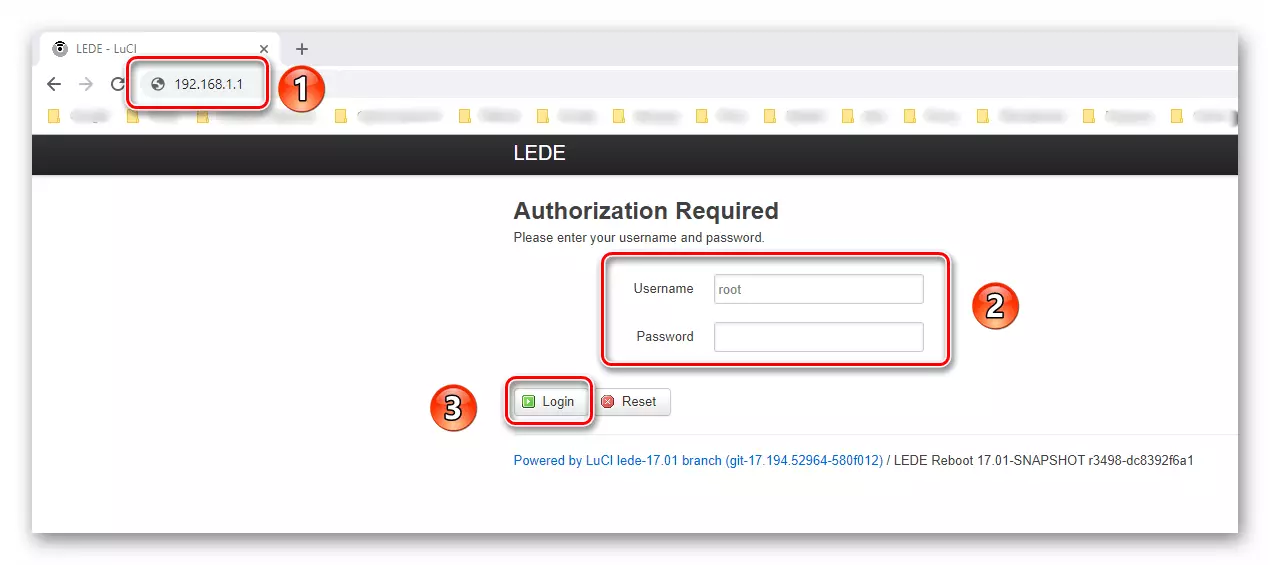
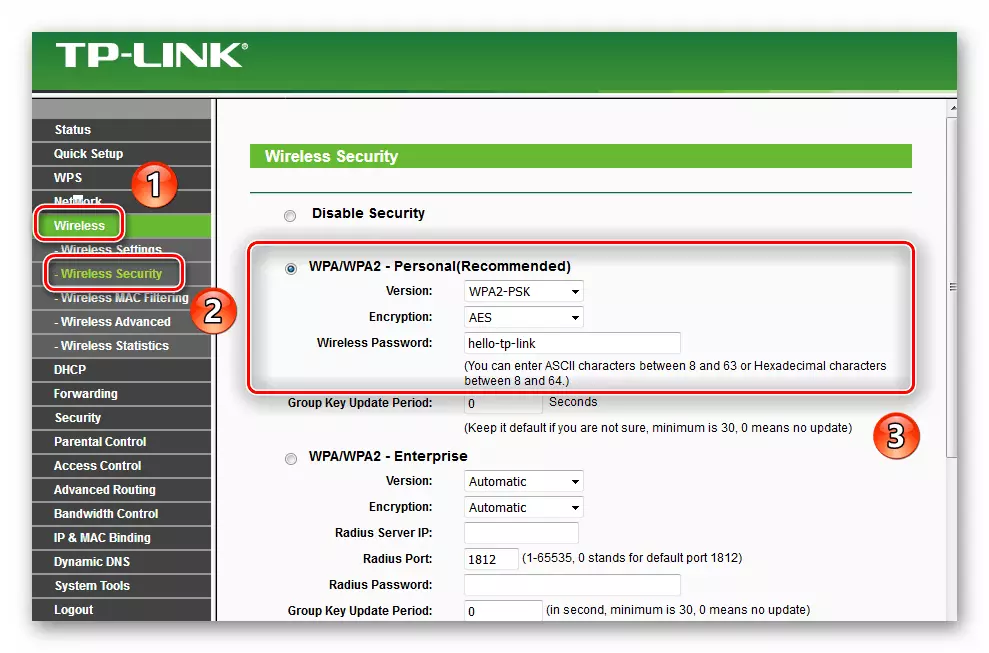
3-usul: Tizim haqida ma'lumot
Bundan tashqari, bu usul siz biron bir dasturni o'rnatishingiz yoki parollarni kiritishingiz shart emas. Barcha ma'lumotlar Windows 10 tizimining o'zi tomonidan taqdim etiladi. E'tibor bering, siz qurilmada simsiz tarmoqqa faol ulanishingiz kerak.
- Boshlash tugmachasidagi chap sichqonchani bosing. Pastga siljiting va "yordamchi - Windows" jildini toping. Uni ochish, ochiladigan ro'yxatdan "Boshqarish paneli" liniyasini tanlang.
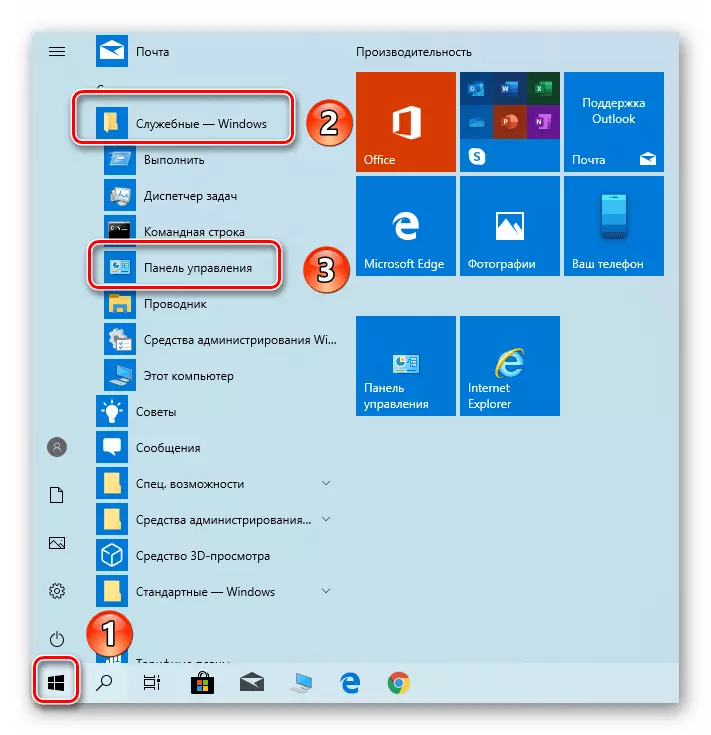
4-usul: Ichki uskunalar
Tizimga qurilgan "buyruq satri" yordam dasturi orqali turli xil operatsiyalar, shu jumladan Wi-Fi parolini aniqlash. Bundan tashqari, ushbu maqsadlar uchun siz ilgari ulangan tarmoqning ismini bilish uchun faol ulanishingiz shart emas. Bu biz undan parolni qidiramiz.
- "Windows + R" tugmachasini bosing. Oynada "bajaring", CMD buyrug'ini yozing, so'ng "Enter" ni bosing.
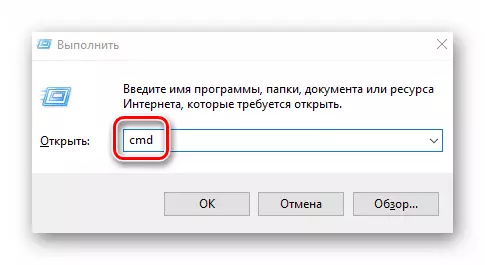
Siz nafaqat faol, balki oldingi ulanishlardan ham Wi-Fi-dan kalitni aniqlash usullari haqida bilib oldingiz. Eslatib o'tamiz, vaqti-vaqti bilan siz ushbu turdagi ma'lumotlarni yangilashingiz kerak - ko'pchilik qurilmalari kabi sayohatchilar ham xakerlikka moyil. Avvalroq, biz to'g'ri parolni o'zgartirish bo'yicha qo'llanmani nashr etdik.
Batafsil: Router-da parolni o'zgartirish
- "Windows + R" tugmachasini bosing. Oynada "bajaring", CMD buyrug'ini yozing, so'ng "Enter" ni bosing.
